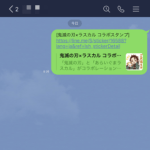< この記事をシェア >
LINEでスタンプの販売(無料スタンプなら配布)ページのURLを調べる、コピーしてシェアする方法です。
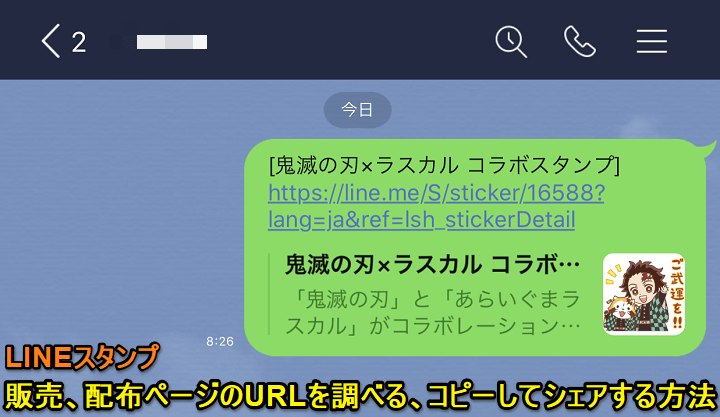
LINEの友だちにスタンプを紹介する場合に役立つスタンプの販売ページ(無料スタンプなら配布ページ)のURLを調べる、URLをコピーしてシェアする方法を紹介します。
無料スタンプにも有料スタンプにも使えます。
LINEスタンプは、友だちから送られてきて自分が持っていないスタンプの場合、友だちから送られてきたスタンプをタップするとそのスタンプの販売ページが表示される仕様となっています。
ただこの仕様を知らない人も多いです。
この記事で紹介しているLINEスタンプの販売、配布ページのURLの確認方法を知っておけば、簡単に友だちにURLをコピーして送ってスタンプ情報をシェアすることができます。
関連記事:現在ダウンロードできる無料スタンプまとめ
【LINE】スタンプの販売、配布ページのURLを調べる、URLをコピーしてシェアする方法
iPhoneでもAndroidでも使える小ワザ
URLがわかればPCからもスタンプページにアクセスできる
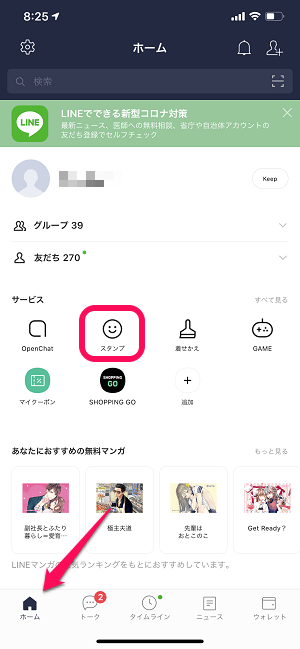
LINEのホーム画面などからスタンプショップを開きます。
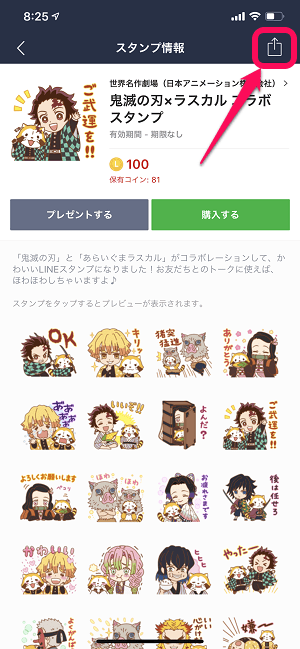
URLを調べたい、シェアしたいスタンプを開きます。
右上のシェアボタンをタップします。
(←はiPhoneでのスクリーンショットですが、Android版も同じ場所にシェアボタンがあります)
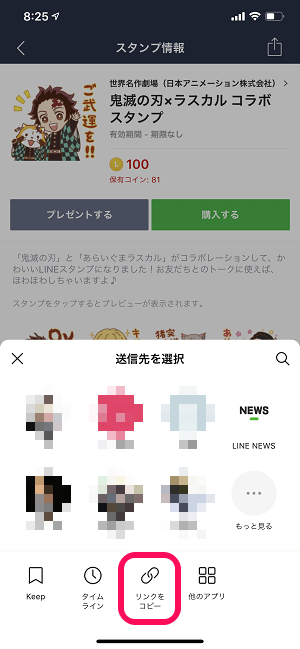
「リンクをコピー」をタップします。
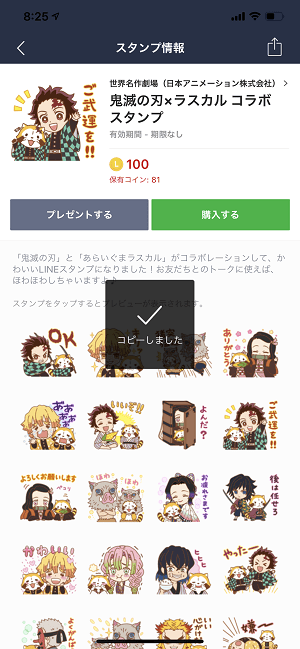
開いているスタンプの販売、配布ページのURLがコピーされます。
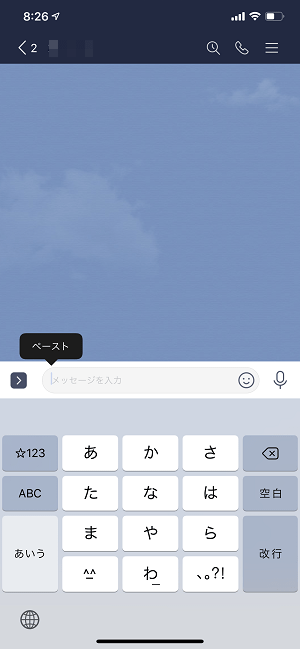
あとはLINEでもメールなど他のアプリでもいいのでコピーしたURLを貼り付け(ペースト)します。
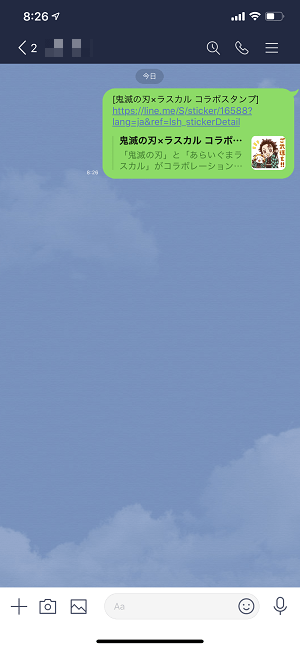
LINEのメッセージなどでスタンプの販売、配布ページのURLがシェアできます。
このURLはPCでクリックしてもブラウザが起動して販売、配布ページを見ることができます。
最初にも書いたようにLINEスタンプの場合は、友だちから送られてきたスタンプをタップすると販売、配布ページを開くことができます。
ただ、このやり方を知らない人も多い&↑で紹介した方法であれば、PCブラウザでも開くことができます。
LINEスタンプを広めてシェアしたい場合などに使える小ワザなので覚えておくとちょっと便利です。
関連記事:現在ダウンロードできる無料スタンプまとめ
< この記事をシェア >
\\どうかフォローをお願いします…//
この【LINE】スタンプの販売、配布ページのURLの調べ方、コピーしてシェアする方法 – 有料/無料スタンプどちらでもOKの最終更新日は2020年3月30日です。
記事の内容に変化やご指摘がありましたら問い合わせフォームまたはusedoorのTwitterまたはusedoorのFacebookページよりご連絡ください。